ANSYS第三章-坐标系
- 格式:doc
- 大小:88.50 KB
- 文档页数:9

ANSYS第3章网格划分技术及技巧(完全版)ansys第3章网格划分技术及技巧(完全版)ANSYS简介(5)——网格生成技术与技巧网格划分技术及技巧、网格划分控制及网格划分高级技术第三章网格生成技术与技巧3.1定义单元属性几何模型3.2网格控制的元素类型/实常数/材料属性/梁截面/集合元素属性单元形状控制及网格类型选择/单元尺寸控制/内部网格划分控制/划分网格3.3网格划分高级技术面映射网格划分/体映射网格划分/扫描体网格生成/单元有效性检查/网格修改3.4网格划分实例基本模型网格生成/复杂曲面模型网格生成/复杂体积模型网格生成创建几何模型后,必须生成有限元模型才能分析计算,生成有限元模型的方法就是对几何模型进行网格划分,网格划分主要过程包括三个步骤:(1)定义单位属性单元属性包括:单元类型、实常数、材料特性、单元坐标系和截面号等。
⑵定义网格控制选项★ 设置网格的大小和数量除以几何像素边界;★ 没有固定的网格密度可供参考;★可通过评估结果来评价网格的密度是否合理。
⑶生成网格★ 进行网格生成,生成有限元模型;★ 可以分割和清除的网格;★ 局部优化。
3.1定义单元属性I.定义单元类型1定义单元类型命令:et,itype,ename,kop1,kop2,kop3,kop4,kop5,kop6,inopritype-用户定义的单元类型的参考号。
ename-ansys单元库中给定的单元名或编号,它由一个类别前缀和惟一的编号组成,类别前缀可以省略,而仅使用单元编号。
kop1~kop6-单元描述选项,此值在单元库中有明确的定义,可参考单元手册。
也可通过命令keyopt进行设置。
不工作-如果该值为1,则不会输出该类型装置的所有结果。
例如:et,1,link8!定义参考号为1的link8单元;你也可以用et,1,8来定义et,3,4!用参考号3定义beam4单元;它也可以用ET,3,4来定义2.单元类型的keyopt命令:keyopt、itype、knum、valueitype-由et命令定义的单元类型参考号。

ANSYS中的坐标系坐标系用于定义几何结构的空间位置,规定节点的自由度,定义材料的线性方向,以及改变图形显示和列表。
ANSYS中的坐标系有:总体坐标系,局部坐标系,节点坐标系,单元坐标系,显示坐标系,结果坐标系。
同一时刻只能有一个坐标系被激活。
总体坐标系:用于确定几何结构的空间位置,是绝对参考系。
如:笛卡尔坐标系(CSYS,0),柱坐标系(CSYS,1),球坐标系(CSYS,2)。
局部坐标系:由用户自己创建的(坐标系编号从11开始),原点相对于总体坐标系的原点偏离了一定的距离或各轴相对于总体坐标系偏转了一定的角度。
定义的方法有:在特定位置(笛卡尔坐标系)定义(LOCAL);通过已有节点定义(CS);通过已有关键点定义(CSKP);以当前定义的工作平面的原点为中心定义(CSWPLA);通过已激活的坐标系定义(CLOCAL)。
删除局部坐标系(CSDELE)。
查看局部坐标系(CSLIST)。
节点坐标系:用于定义节点自由度的方向,需要在不同于总体坐标系的方向施加位移约束时用到。
每个节点都有自己的节点坐标系,默认为平行于总体笛卡尔坐标系。
定义的方法有:定义节点时直接设定(N);将节点坐标系旋转到当前激活的坐标系的方向(NROTAT,可以批量操作);按照给定的旋转角度旋转(NMODIF);通过新坐标系各轴的方向余弦旋转(NANG)。
显示节点坐标系(NLIST)。
此外节点复制(NGEN)时,节点坐标系也一并复制。
单元坐标系:用于规定正交材料特性的方向和面力结果的输出方向。
每个单元均有各自的单元坐标系,默认为:线单元X轴正方向由该单元的I节点指向J节点;壳单元X轴正方向由该单元的I节点指向J节点,Z轴与壳面垂直并且通过I点,其正方向有单元的I、J、K节点按右手准则确定,Y轴垂直于X轴和Z轴;2D实体和3D实体单元的单元坐标系总是平行于总体笛卡尔坐标系。
修改面单元和体单元坐标系方向(ESYS)。
显示坐标系:用于节点和单元PLOT LIST采用的坐标系,默认采用总体笛卡尔坐标系。



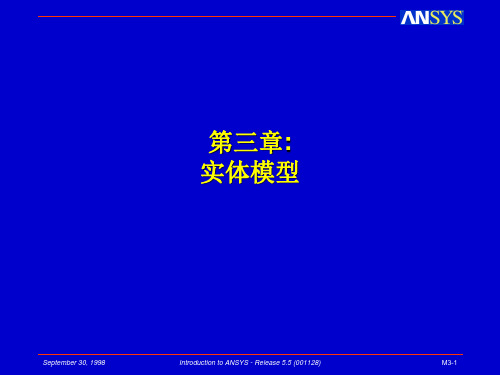
Ansys的坐标系及其操作1 总体坐标系:用来确定几何形状的参数如节点、关键点等的空间位置。
总体坐标系是一个绝对参考系,用来确定空间几何结构的位置。
Ansys中有3类总体坐标系可以供用户选择,即笛卡尔坐标系、圆柱坐标系和球坐标系。
这三种坐标系都属于右手坐标系,而且公用一个坐标原点。
激活坐标系后,会在主界面下状态中显示相应的坐标信息。
2 局部坐标系:用户自定义的坐标系。
用户可用于建模等操作。
由于很多分析中的模型很复杂,仅使用总体坐标系是不够的,这是我们必须建立自己的坐标系,即局部坐标系。
局部坐标系的原点可以与总体坐标系的原点偏移一定的距离,或者不同不同于先前定义的总体坐标系。
与总体坐标系一样,局部坐标系也可以有笛卡尔坐标系、球坐标系和圆柱坐标系。
局部坐标系还可以是圆的,也可以是椭圆的,此外还可以是环形局部坐标系。
单击at specificed loc菜单项,将弹出特定点拾取对话框,用户在图形窗口拾取任意点作为自定义的坐标原点,也可以在输入文本框中输入自定义的坐标原点。
假设在图形窗口任意拾取一点作为坐标原点后,打开以下对话框。
所有的局部坐标系和总体坐标系都可以当做当前坐标系来使用,但只能有一个当前激活的坐标系。
激活坐标系可以按照如下方法:1 每次定义一个局部坐标系后,它自动被激活成当前坐标系。
2 utility menu /workplane/change active cs to/specificed coord system3 列表显示所有的坐标系列表如果想查看所有的总体坐标系和局部坐标系的信息,可以通过以下方法CSlist或utility menu/list/other/local coord system3 节点坐标系:定义每个节点的自由度方向和节点结果数据的方向。
总体和局部坐标系用于几何体的定位,而节点坐标系则用于定义节点自由度的方向。
每个节点都有自己的节点坐标系。
在实际应用中,有时需要给节点施加不同于坐标系主方向上的载荷或约束,这就需将节点坐标系旋转到所需要的方向,然后在节点坐标系上施加载荷或约束。
Ansys常用命令——局部坐标系1.1局部坐标系1.1.1CSWPLA, KCN, KCS, PAR1, PAR2在当前工作平面原点建立局部坐标系。
KCN: 该局部坐标系统的代号。
大于10的任何一个代号均可。
如果前面已经使用该代号, 则该坐标系(代号)将重新定义。
KCS: 该区域的坐标系统的属性。
0或CART----笛卡儿坐标;1或CYLIN----圆柱坐标;2或SPHE----球面坐标;3或TORO----螺旋坐标。
PAR1: 应用于椭圆, 球或螺旋坐标系。
当KCS=1或2时, PAR1是椭圆长短半径(Y/X)的比值, 默认为1(圆);当KCS=3时, PAR1是环形的主半径。
PAR2: 应用于球坐标。
当KCS=2时, PAR2是椭球Z轴半径与X轴半径的比值, 默认为1(圆)。
提示: 在工作平面的原点建立局部右旋坐标系。
该坐标系的X-Y平面(对于笛卡儿坐标系)或R-THETA平面(圆柱或球坐标)相当于工作平面。
1.1.2CSKP, KCN, KCS, PORIG, PXAX, PXYPL, PAR1, PAR2用三个关键点定义局部坐标系。
PORIG: 第1个关键点, 定义确定坐标原点的关键点。
如果NORIG=P, 将会激活鼠标选择, 忽略余下的命令(仅对GUI有效)。
PXAX: 第2个关键点, 定义确定X轴方向的关键点。
PXYPL: 第3个关键点, 定义确定X-Y平面(通过PORIG和PXAX)的关键点。
提示: 运用存在的三个关键点建立并激活一个局部右旋坐标系。
该命令在任何处理器中均适用。
1.1.3CS, KCN, KCS, NORIG, NXAX, NXYPL, PAR1, PAR2用三个节点定义局部坐标系。
NORIG: 第1个节点, 定义坐标系原点的节点。
如果NORIG=P, 将会激活图形选择, 余下的命令将会忽略(仅对GUI有效)。
NXAX: 第1个节点, 定义确定X轴方向的节点。
NXYPL: 第1个节点, 定义确定X-Y平面(通过NORIG和NXAX)的节点。
第三章前处理3-1General Preprocessing简介在这一章,将会涵盖不使用Wizards 的使用特征:内容:A. 几何B. 接触C. 作业3-1, “接触控制”D.E.F.G. 网格划分命名选择坐标系作业3-2, “网格控制”Training Manual这一章介绍的功能会应用在ANSYS DesignSpace Entra和更高级的产品的许可中。
3-2General Preprocessing简介上一章,通过使用Mechanical Wizards介绍Mechanical GUI 。
本章介绍不使用Wizards 的GUI操作。
Training Manual3-3General Preprocessing… 简介The Outline Tree 是进行分析的基本步骤Training Manual– The Context Toolbar, Details View, 和Graphics Window 的更新, 都是靠Outline Tree的分支进行选择。
–本章将会重点使用Outline Tree 。
使用Outline Tree意味着用户导航会通过Simulation GUI.3-4General PreprocessingA. 几何分支Geometry 分支列出了模型的组成部分。
在模拟过程中,有三种类型的实体会被分析到:––––实体一般是3D 或2D 体/面/部件只由面组成的面体只由线组成的线体后面将一一进行讲解Training Manual3-5General Preprocessing… 体的类型实体一般为3D 或2D:Training Manual–3D 实体是由带有二次状态方程的高阶四面体或六面体实体单元进行网格划分的。
–2D 实体是由带有二次状态方程的高阶三角形或四边形实体单元进行网格划分的。
“2D”开关设置在Project 页输入。
几何导入后,不能将几何类型由2D 变成3D 。
第三章坐标系3.1坐标系的类型ANSYS程序提供了多种坐标系供用户选取。
· 总体和局部坐标系用来定位几何形状参数(节点、关键点等)的空间位置。
· 显示坐标系.用于几何形状参数的列表和显示。
· 节点坐标系。
定义每个节点的自由度方向和节点结果数据的方向。
· 单元坐标系。
确定材料特性主轴和单元结果数据的方向。
· 结果坐标系。
用来列表、显示或在通用后处理(POST1)操作中将节点或单元结果转换到一个特定的坐标系中。
工作平面与本章的坐标系分开讨论,以在建模中确定几何体素,参见§4中关于工作平面的详细信息。
3.2总体和局部坐标系总体和局部坐标系用来定位几何体。
缺省地,当定义一个节点或关键点时,其坐标系为总体笛卡尔坐标系。
可是对有些模型,定义为不是总体笛卡尔坐标系的另外坐标系可能更方便。
ANSYS程序允许用任意预定义的三种(总体)坐标系的任意一种来输入几何数据,或在任何用户定义的(局部)坐标系中进行此项工作。
3.2.1总体坐标系总体坐标系统被认为是一个绝对的参考系。
ANSYS程序提供了前面定义的三种总体坐标系:笛卡尔坐标、柱坐标和球坐标系.所有这三种系统都是右手系。
且由定义可知它们有共同的原点。
它们由其坐标系号来识别:0是笛卡尔坐标,1是柱坐标,2是球坐标(见图总体坐标系)图3-1总体坐标系· (a) 笛卡尔坐标系(X, Y, Z) 0 (C.S.0)· (b)柱坐标系(R,θ, Z com ponents) 1 (C.S.1)· (c) 球坐标系(R,θ,φcomponents) 2 (C。
S。
2)· (d)柱坐标系(R,θ,Y components) 5 (C.S.5)3.2。
2局部坐标系在许多情况下,有必要建立自己的坐标系。
其原点与总体坐标系的原点偏移一定的距离,或其方位不同于先前定义的总体坐标系(如图3—2所示用局部、节点或工作平面坐标系旋转定义的一个坐标系的例子)。
用户可定义局部坐标系,按以下方式创建:图3-2欧拉旋转角·按总体笛卡尔坐标定义局部坐标系。
命令:LOCALGUI : Utility Menu〉WorkPlane〉Local Coordinate Systems〉Create Local CS〉At Specified Loc·通过已有节点定义局部坐标系。
命令:CSGUI :Utility Menu>WorkPlane〉Local Coordinate Systems>Create Local CS〉By 3 Nodes·通过已有关键点定义局部坐标系。
命令:CSKPGUI : Utility Menu>WorkPlane〉Local Coordinate Systems>Create Local CS>By 3 Keypoints·在当前定义的工作平面的原点为中心定义局部坐标系。
命令:CSWPLAGUI : Utility Menu〉WorkPlane>Local Coordinate Systems>Create Local CS>At WP Origin· 通过激活的坐标系由CLOCAL命令定义局部坐标系。
(见§3.2.3一节)(没有与CLOCAL相应的GUI)当用户定义了一个局部坐标系后,它就会被激活.当创建了局部坐标系后,分配给它一个坐标系号(必须是11或更大),可以在ANSYS进程中的任何阶段建立(或删除)局部坐标系。
若要删除一个局部坐标,利用下列方法:命令:CSDELEGUI:Utility Menu>WorkPlane〉Local Coordinate Systems〉Delete Local CS要查看所有的总体和局部坐标系使用下列方法:命令:CSLISTGUI:Utility Menu>List〉Other〉Local Coord Sys与三个预定义的总体坐标系类似,局部坐标系可以是笛卡尔坐标系、柱坐标系或球坐标系。
局部坐标系可以是圆的,也可以是椭圆的,此外,还可以建立环形局部坐标系,如图3-3所示.图3-3坐标系类型注意:一般建议不要在环形坐标系下进行实体建模操作,因为生成的可能不是用户想要的面或体。
3。
2.3坐标系的激活用户可定义任意多个坐标系,但某一时刻只能有一个坐标系被激活.激活坐标系的方法如下:首先自动激活总体笛卡尔坐标系。
每当用户定义一个新的局部坐标系,这个新的坐标系就会自动被激活。
如果要激活一个总体坐标系或以前定义的坐标系,可用下列方法:命令:CSYSGUI :Utility Menu〉Change Active CS to>Global CartesianUtility Menu〉Change Active CS to〉Global CylindricalUtility Menu〉Change Active CS to〉Global SphericalUtility Menu>Change Active CS to〉Specified Coord SysUtility Menu〉Change Active CS to>Working Plane在ANSYS程序运行的任何阶段都可以激活某个坐标系。
若没有明确地改变激活的坐标系,当前激活的坐标系将一直保持有效。
注意:在定义节点或关键点时,不管哪个坐标系是激活的,程序都将坐标标为X、Y和Z,如果激活的不是笛卡尔坐标系,用户应将X、Y、Z理解为柱坐标中的R、θ、Z或球及环坐标系中的R、θ、Φ。
3.2。
4曲面给一个单一的坐标就表示一个曲面。
例如,在笛卡尔坐标中X=3表示在X=3处的Y-Z平面(或曲面)。
这种曲面常与各种操作一起使用(如选择命令xSEL,移动命令MOVE、KMOVE等)。
由常量生成的一些曲面见图3-4和图3—5。
这些曲面均可在总体或局部坐标系中按所需的方向定位。
对椭圆坐标系,曲面R=C中R只能是沿X轴取值。
3。
2。
5封闭曲面和奇异曲面曲面可看成是无限延伸的。
如图3—6所示,圆柱面在θ=±180°处奇异。
所以生成节点〔FILL〕命令或生成关键点〔KFILL〕命令不能超过180°线.这样,从A点到C点经过B点,从A点到D点要经过E点,从C点到D点要经过B、A和E点.对柱坐标系可将奇异点移至θ=0°(或360°),则从C点到D点就可以不通过B、A和E点了。
移动奇异点使用下列方法:命令:CSCIRGUI :Utility Menu〉WorkPlane>Local Coordinate Systems>Move Singularity图3-4常数所表示的一些曲面同样地,环坐标系在Φ=±180°处发生奇异,可用上述方法将其转移.球坐标系在Φ=±90°处发生奇异,因此,不使用这些位置。
图3-5常数所表示的一些曲面图3—6奇异点注意:奇异点不影响实体模型中的线。
二个关键点之间的曲线将取其夹角最小的路径而不管奇异点的位置如何。
(为此,曲线不会超过180°)。
在上图中从B点到D点或从D点到B点的圆弧都经过C点。
3.3显示坐标系在缺省情况下,即使是在其它坐标系中定义的节点和关键点,其列表都显示它们的总体笛卡尔坐标。
可用下列方法改变显示坐标系:命令:DSYSGUI:UtilityMenu>WorkPlane>ChangeDisplay CSto>Global CartesianUtility Menu〉WorkPlane>Change Display CS to〉Global CylindricalUtility Menu>WorkPlane〉Change Display CS to>Global SphericalUtility Menu〉WorkPlane〉Change Display CS to〉Specified Coord Sys改变显示坐标系也会影响图形显示。
除非用户有特殊的需要,一般在用诸如NPLOT,EPLOT命令显示图形前,应将显示坐标系重置为C、S、0(总体笛卡尔坐标系).DSYS命令对LPLOT,APLOT和VPLOT命令无影响。
3.4节点坐标系总体和局部坐标系用于几何体的定位,而节点坐标系则用于定义节点自由度的方向.每个节点都有自己的节点坐标系,缺省情况下,它总是平行于总体笛卡尔坐标系(与定义节点的激活的坐标系无关)。
可用下列方法将任意节点坐标系旋转到所需方向:· 将节点坐标系旋转到激活坐标系的方向。
即节点坐标系的X轴转成平行于激活坐标系的X轴或R轴,节点坐标系的Y轴旋转到平行于激活坐标系的Y或θ轴。
节点坐标系的Z轴转成平行于激活坐标系的Z或Φ轴命令:NROTATGUI : Main Menu〉Preprocessor〉Create>Nodes>—Rotate Node CS—To Active CSMain Menu>Preprocessor>Move/Modify>-Rotate Node CS—To Active CS· 按给定的旋转角旋转节点坐标系(由于通常不易得到旋转角,因此NROTAT命令可能更有用)在生成节点时可以定义旋转角度,或对已有节点指定旋转角度(NMODIF命令)命令:NGUI : Main Menu>Preprocessor>Create>Nodes>In Active CS命令:NMODIFGUI : Main Menu>Preprocessor〉Create>Nodes>—Rotate Node CS-By AnglesMain Menu〉Preprocessor〉Move/Modify>-Rotate Node CS-By Angles· 按方向余弦旋转节点坐标系命令:NANGGUI : Main Menu>Preprocessor>Create>Nodes〉—Rotate Node CS—By VectorsMain Menu>Preprocessor〉Move/Modify〉—Rotate Node CS-By Vectors· 可利用下列方法列出节点坐标系相对总体笛卡尔坐标旋转的角度.命令:NLISTGUI : Utility Menu〉List>NodesUtility Menu〉List〉Picked Entities〉Nodes图3—7节点坐标系3。